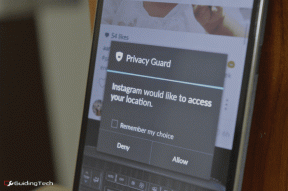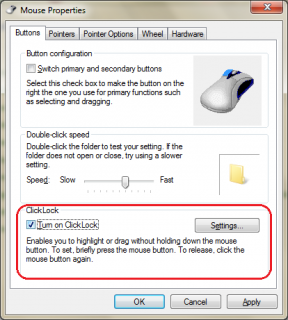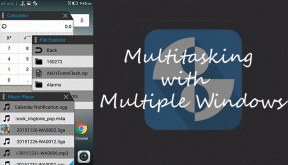5 måter å slette og installere apper på Samsung Smart TV på
Miscellanea / / April 02, 2023
Er Samsung TV-enes lagringsplass full eller vil du feilsøke en app? Avinstallering av Samsung TV-appen vil hjelpe i begge scenariene. Hvis du lurer på hvordan du sletter apper fra din Samsung smart-TV, har du landet på riktig side.

I dette innlegget vil du lære hvordan du avinstallerer apper fra Samsung smart TV, samt hvordan du installerer apper på nytt. La oss starte med den enkleste metoden for å slette og installere apper på Samsung TV-er.
Metode 1: Avinstaller apper på Samsung Smart TV fra appinnstilling
Avinstallerer apper fra din Samsung smart-TV vil slette dataene og også fjerne dem fra startskjermen.
Trinn 1: På Samsung smart-TV-ens startskjerm, velg App-alternativene for å gå til TV-ens App Store.

Steg 2: På appskjermen velger du Innstillinger-ikonet øverst til høyre.

Trinn 3: Naviger til appen du vil slette. En meny vises automatisk under den valgte appen.
Trinn 4: Rull ned i menyen og velg Slett. En bekreftelsespop-up kan dukke opp. Velg Slett.

Merk: Denne metoden vil fungere på modellene K, M, N og R eller 2017-2019-serien.
Metode 2: Avinstaller apper på Samsung TV fra appskjermen
Hvis metoden ovenfor ikke fungerer, følg disse trinnene for å fjerne apper fra Samsung TV-en.
Trinn 1: Velg Apper på TV-ens startskjerm.

Steg 2: På appskjermbildet blar du ned til delen Nedlastet app.

Trinn 3: Bla gjennom listen over nedlastede apper og stopp på appen du vil slette.
Trinn 4: Bruk Velg-knappen på fjernkontrollen og trykk lenge på den valgte appen til du ser en meny.
Trinn 5: Velg Slett fra menyen og bekreft på skjermen som vises.

Merk: For eldre TV-modeller, dvs. 2015-2016, gå til Apper på startskjermen. Deretter går du til Mine apper > Alternativer > Slett. Velg appene du vil slette, og trykk på Slett.
Metode 3: Slik fjerner du flere apper fra Samsung Smart TV
Følg disse trinnene for å fjerne flere apper fra Samsung TV:
Trinn 1: Velg alternativet Innstillinger på Samsung TV-ens startskjerm.

Steg 2: Gå til Support etterfulgt av Device Care.

Trinn 3: Vent noen sekunder og velg deretter Administrer lagring nederst.

Trinn 4: Du vil se de installerte appene på din Samsung TV. Her kan du administrere de installerte appene, for eksempel slette dem og tømme cache og data for appene. Gå til appen du vil fjerne. Trykk på Select-knappen på fjernkontrollen for å velge appen. På samme måte velger du andre apper du vil fjerne.
Trinn 5: Etter å ha valgt flere apper, gå til Slett-knappen øverst og velg den. Bekreftelsesskjermen for sletting vises. Velg Ok.

Metode 4: Den enkleste måten å installere apper på nytt på Samsung Smart TV
Hvis du vil installere en app på nytt på TV-en din, tilbyr Samsung en naturlig måte å gjøre det på. Ved å installere en app på nytt, slettes appen og installeres automatisk på nytt av TV-en selv. Alt du trenger å gjøre er å trykke på Reinstall-knappen. Å installere en app på nytt hjelper deg med å feilsøke den når den ikke fungerer som den skal.
Vær oppmerksom på at denne metoden ikke vil slette appens data eller logge deg ut av appen. Appikonet vil heller ikke bli fjernet fra TV-ens startskjerm.
Følg disse trinnene for å installere en app på nytt på din Samsung smart-TV:
Trinn 1: Følg de to første trinnene i den første metoden, dvs. gå til Apper fra TV-ens startskjerm etterfulgt av å velge Innstillinger-ikonet.
Steg 2: Deretter navigerer du til appen du vil installere på nytt. En meny vil dukke opp. Rull ned i menyen og velg Installer på nytt.

Tips: Vet hvordan fikse at YouTube ikke fungerer på TV.
Metode 5: Slett og installer apper på Samsung Smart TV på nytt
Hvis du vil slette dataene til appen, men også installere appen på nytt, må du installere appen på nytt manuelt. For det må du først slette Samsung TV-appen og deretter installere den fra App Store.
Trinn 1: Følg en av de tre første metodene for å slette en app fra din Samsung smart-TV. La oss si at vi vil avinstallere Plex. Så, først, avinstaller Plex fra TV-en din.
Steg 2: Etter å ha avinstallert appen, gå til Apps fra startskjermen på TV-en.

Trinn 3: Velg appsøk-ikonet øverst.

Trinn 4: Skriv inn navnet på appen du vil installere på nytt. I vårt eksempel er det Plex. Velg nå Plex når den dukker opp.

Trinn 5: Appens informasjonsskjerm vises. Velg Installer-knappen for å installere den slettede appen på nytt på Samsung TV-en. Du må logge på igjen i den slettede appen.

Tips: Lær hvordan fikse Netflix som ikke fungerer på TV.
Bonus: Slik fjerner du apper fra startskjermen
Samsung smart-TV viser en haug med apper på TV-ens startskjerm. Hvis du ikke vil se en app på startskjermen, kan du ganske enkelt fjerne den i stedet for å slette appen helt. Følg trinnene nedenfor.
Trinn 1: På TV-ens startskjerm, naviger til appen du vil fjerne fra startskjermen.
Steg 2: Trykk lenge på Select-knappen på fjernkontrollen til du ser en meny.
Trinn 3: Velg Fjern fra menyen.

Vanlige spørsmål om avinstallering av apper på Samsung Smart TV
Du kan ikke avinstallere de forhåndsinstallerte appene som Netflix, Amazon Prime, YouTube, etc., fra din Samsung smart-TV.
For å frigjøre lagringsplass bør du avinstallere appene du ikke bruker på TV-en. I tillegg til det bør du tømme hurtigbufferen for installerte apper ved å gå til Innstillinger > Støtte > Enhetspleie > Administrer lagring. Velg appen og trykk på Tøm cache-knappen.
For å vise en app på TV-ens startskjerm, gå til Apper > Innstillinger-ikonet og fokuser på ønsket app. Velg Legg til hjemme fra menyen.
Bytt til Streaming Sticks
Slik kan du slette og installere apper på nytt på Samsungs smart-TV. I tilfelle du ikke liker Samsung TV-opplevelsen, kan du alltid koble til en Android TV-boks eller strømming fester seg til TV-en din.
Sist oppdatert 9. november 2022
Artikkelen ovenfor kan inneholde tilknyttede lenker som hjelper til med å støtte Guiding Tech. Det påvirker imidlertid ikke vår redaksjonelle integritet. Innholdet forblir objektivt og autentisk.
Skrevet av
Mehvish
Mehvish er en dataingeniør av grad. Hennes kjærlighet til Android og gadgets fikk henne til å utvikle den første Android-appen for Kashmir. Hun ble kjent som Dial Kashmir, og vant den prestisjetunge Nari Shakti-prisen fra Indias president for det samme. Hun har skrevet om teknologi i mange år, og hennes favorittvertikaler inkluderer veiledninger, forklaringer, tips og triks for Android, iOS/iPadOS, Windows og nettapper.